【U大師U盤啟動盤制作工具下載】U大師U盤啟動盤制作工具 v4.7.37.56 官方綠色版
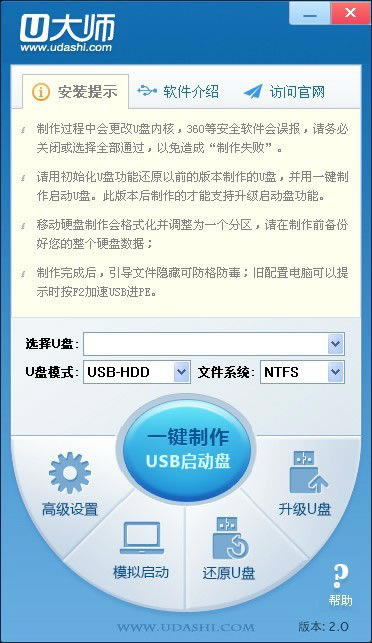
- 軟件類型:系統軟件
- 軟件語言:簡體中文
- 授權方式:免費軟件
- 更新時間:2025-01-09
- 閱讀次數:次
- 推薦星級:
- 運行環境:WinXP,Win7,Win10,Win11
軟件介紹
軟件介紹
U大師U盤啟動盤制作工具是一款目前來說最好最專業的U盤啟動盤制作軟件。此軟件在給用戶帶來方便快捷的一鍵裝機操作的同時,還為用戶帶來的簡單明了的簡潔界面系統,即使是操作新人,也能通過界面選項來解決系統問題。
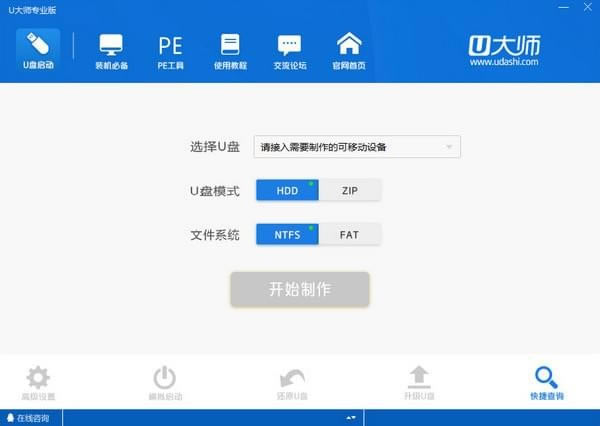
軟件特色
操作簡單,一鍵制作幾乎100%支持所有的U盤一鍵作為啟動盤。
制作后工具功能強大支持GHO、ISO系統文件,支持原版系統安裝。
兼容性強支持最新型主板與筆記本,多個PE版本供選擇。
軟件亮點
界面美化、操作簡單、即下即用的啟動U盤制作工具,真正做到了一鍵下載,一鍵安裝,一鍵裝機的便捷,只要輕松一鍵,電腦就能恢復到最佳狀態,電腦城裝機和維護人員使用,更專業,更高效,個人用戶使用,更簡單,更安全。
軟件功能
如果此時你的U盤已經使用前版U大師啟動盤制作工具制作成啟動U盤了,無需再次重新制作,只要點擊“升級U盤”即可,在該模式下,能夠在不破壞原始啟動U盤和U盤目錄中的文件的情況下,將啟動U盤升級成新版U大師啟動U盤。
更新日志
1.安裝成功時打開教程頁面
2.制作成功時打開軟件頁面
3制作失敗時增加聯系客服QQ會話按鈕
使用方法
一、準備
首先我們可以先將Windows8 USB啟動盤制作工具下載好。
二、安裝
1.雙擊上步中下載好的U大師U盤啟動盤制作工具的安裝文件“udashi_2.0.exe”,運行安裝程序。
2.單擊界面上的“安裝”按鈕,開始工具的安裝,如圖:
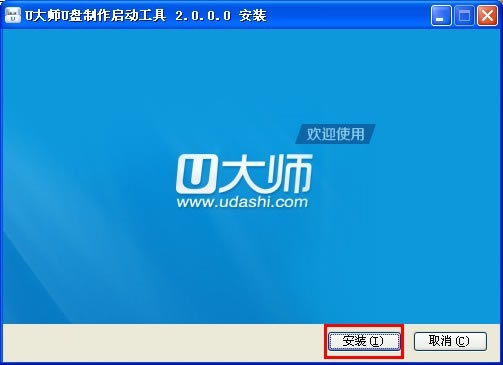
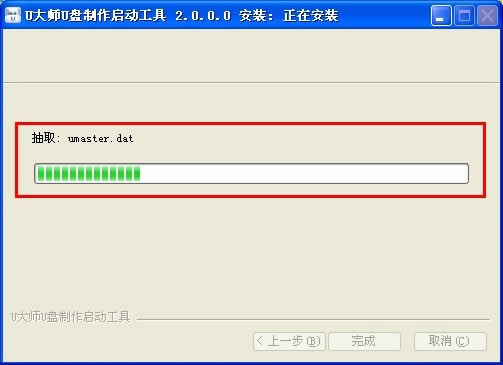
3.安裝完成后,在電腦桌面上就會顯示“U大師-U盤啟動制作工具”快捷方式,并自動運行工具,如圖:
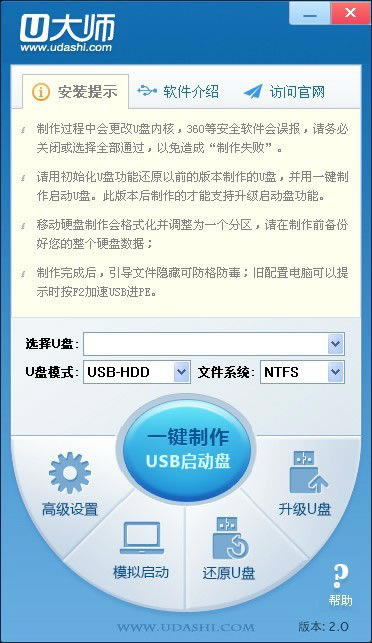
三、制作
1.雙擊運行電腦桌面上“U大師-U盤啟動制作工具”的快捷方式。
2.該工具能夠自動識別出插入電腦USB接口的所有USB設備,請選擇要制作成啟動U盤的盤符,然后可以根據個人情況,分別設置啟動模式和系統格式,如圖:
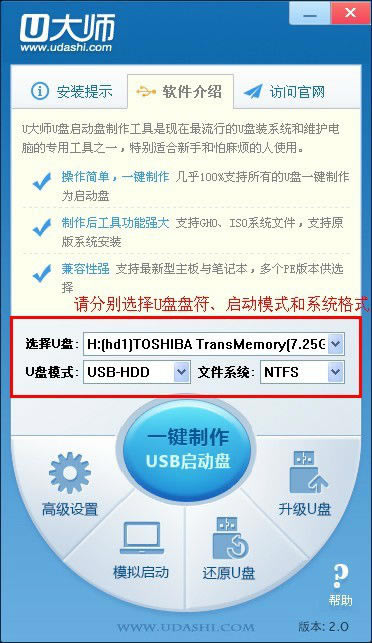
3.設置完成后,即可單擊“一鍵制作”按鈕開始啟動U盤的制作,如圖:
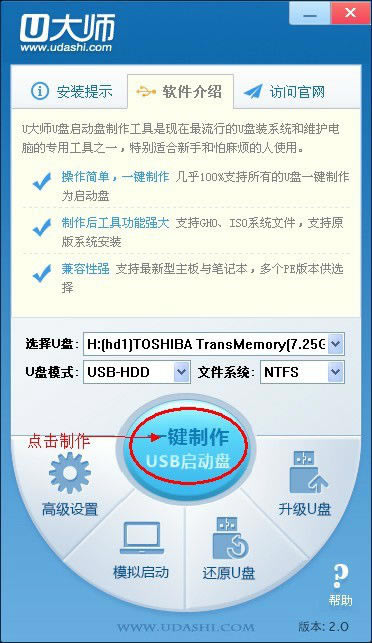

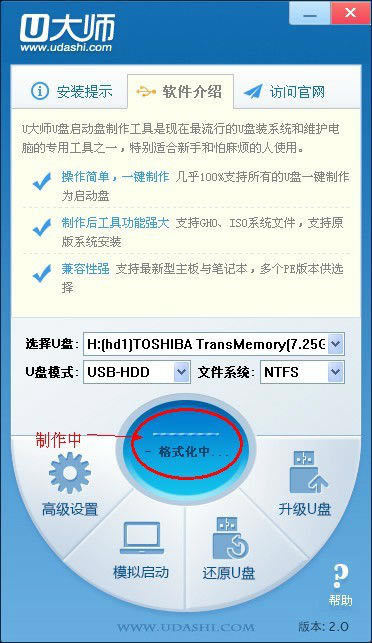
4.成功制作完成后,會彈出一個新窗口,用戶可以根據窗口中的提示,進行相應的操作,也可以直接忽略,如圖:
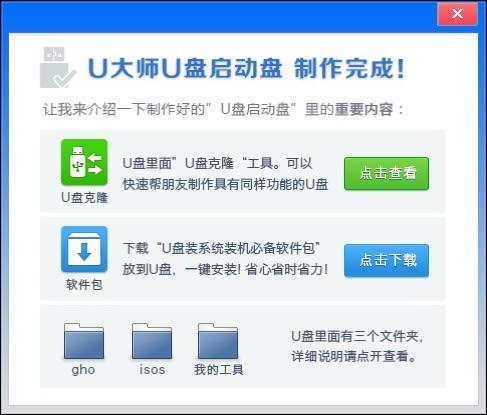
5.現在你就可以利用U盤輕松安裝windows8系統了。
安裝方法
1、下載軟件
2、使用壓縮軟件解壓軟件(推薦winrar壓縮軟件)
3、開始安裝
本類軟件下載排行
系統幫助教程
熱門系統總排行

